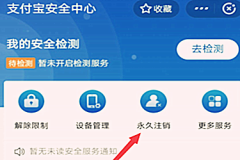word文档首页页码怎么去掉,第二页开始是1?
时间:2020-09-09 23:30:06
作者:重庆seo小潘
来源:
word文档去掉首页页码,设置第二页页码为1的方法: 1、打开word文档,点击“插入”-“页码”。 2、去掉“首页显示页码”前的勾。 3、点击“格式”,设置起始页码为“0”。 4、确定,退出设置。完成。 更多Word 相关技术文章,请访问Word教程栏目进行学习!

word文档去掉首页页码,设置第二页页码为1的方法:
1、打开word文档,点击“插入”-“页码”。
2、去掉“首页显示页码”前的勾。
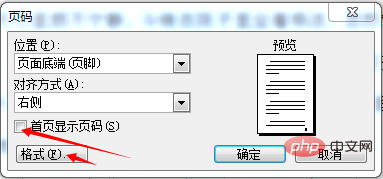
3、点击“格式”,设置起始页码为“0”。
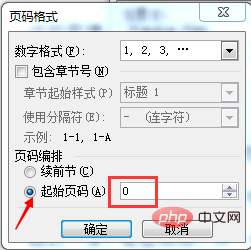
4、确定,退出设置。完成。
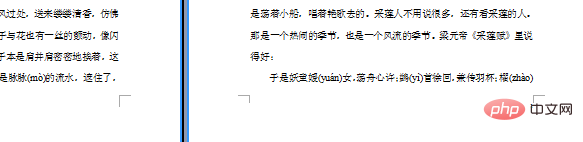
更多Word 相关技术文章,请访问Word教程栏目进行学习!以上就是word文档首页页码怎么去掉,第二页开始是1?的详细内容,更多请关注小潘博客其它相关文章!